Navigation parmi les pages
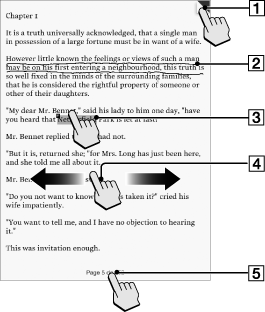
-
Tapez pour ajouter un signet Détails
-
Dessinez une note manuscrite Détails
-
Tapez et restez pour ouvrir des éléments d’option Détails
-
Glissez sur l’écran pour tourner la page
-
Tapez pour ouvrir le panneau de navigation parmi les pages.
Utiliser le panneau de navigation parmi les pages

-
Indicateur de page
-
Tapez sur l’indicateur de page ou appuyez sur la touche
 (Menu)
(Menu)  tapez sur [Naviguer page] pour ouvrir le panneau de navigation parmi les pages.
tapez sur [Naviguer page] pour ouvrir le panneau de navigation parmi les pages.
Utiliser la barre de pagination
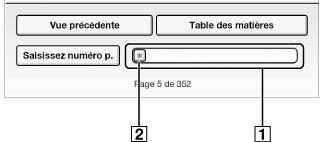
-
Barre de pagination
-
Curseur
-
Tapez sur un point de la barre de pagination pour sauter jusqu’à la page correspondant à ce point.
-
Tapez et faites glisser le curseur.
 (Retour).
(Retour).Utiliser [Table des matières]
-
Tapez sur [Table des matières].
 (Retour).
(Retour).-
Tapez pour ouvrir le chapitre ou la section sélectionnés.
Utiliser [Saisissez numéro p.]
-
Tapez sur [Saisissez numéro p.] pour saisir le numéro de page à l’aide du clavier numérique à l’écran, puis tapez sur [OK].
Sauter jusqu’à des pages affichées
-
Tapez sur [Vue précédente].
 /
/ (Historique des pages) s’affichent.
(Historique des pages) s’affichent.-
Tapez sur
 pour reculer dans l’historique d’affichage des pages. Tapez sur
pour reculer dans l’historique d’affichage des pages. Tapez sur  pour avancer dans l’historique d’affichage des pages.
pour avancer dans l’historique d’affichage des pages.
 (Retour).
(Retour).-
Il s’agit de la même opération que lorsque vous tapez sur un lien mis en surbrillance.

 Démarrage
Démarrage